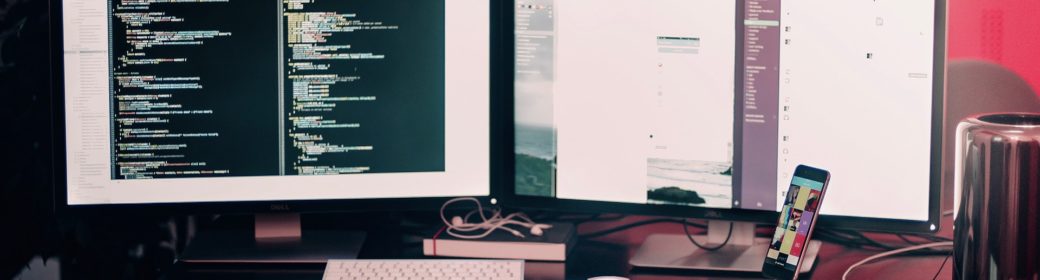ChromeリモートデスクトップにWEB版が登場しました。これまでのアプリ版では接続先がマルチディスプレイ(複数ディスプレイ)環境の場合、表示が崩れてストレスだったのが見事に解決されています。
基本的な使い方はいろんなサイトで紹介されているので、接続先がマルチディスプレイ環境の場合の表示崩れ解消に絞って紹介します。
ブラウザ経由でどこからでも自宅のパソコンにアクセスできるChromeリモートデスクトップWEB版、かなり便利です。
接続先がマルチディスプレイ環境だったどうなるか?
まずは、接続先がマルチディスプレイ環境だった場合に、Chromeリモートデスクトップで表示が崩れてしまうという例のキャプチャです。
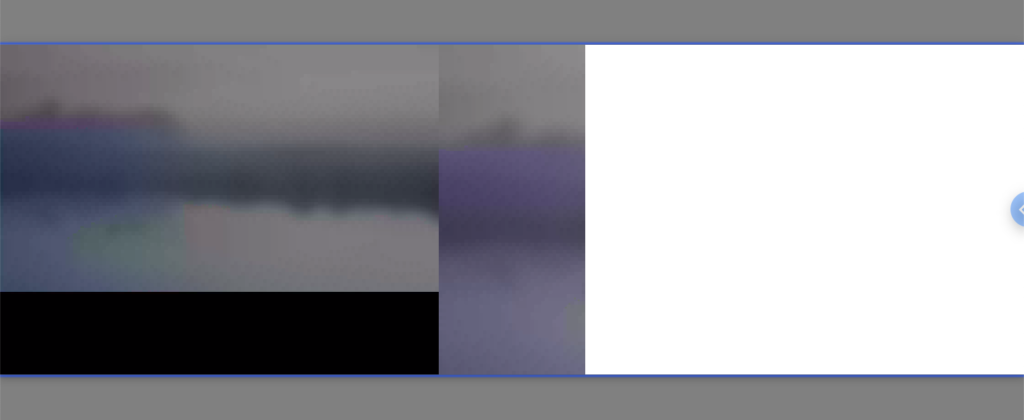
マルチディスプレイ(このキャプチャはデュアルディスプレイの環境)の全ての画面が表示されているのですが、崩れていて判別不能な状態です。
実は、これはWEB版でもアクセスした直後は同じです(キャプチャもWEB版で接続して最初に表示された画面です)。
しかし、WEB版では表示モードを切り替えることができるのでこの表示崩れを簡単に解消することができます。
表示モードの切り替え方法
ChromeリモートデスクトップWEB版でアクセスした最初の画面にある右端の矢印部分をクリックするとメニューが表示されます。
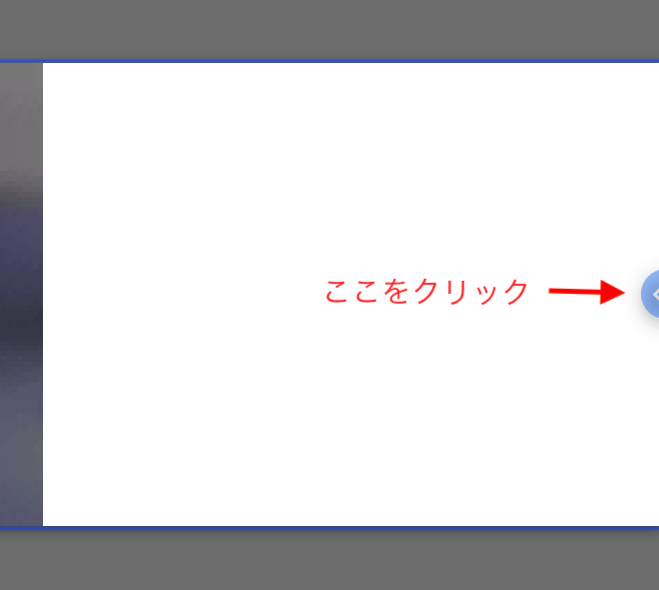
「ディスプレイ」項目を見ると「すべてのディスプレイを表示」になっていると思います。
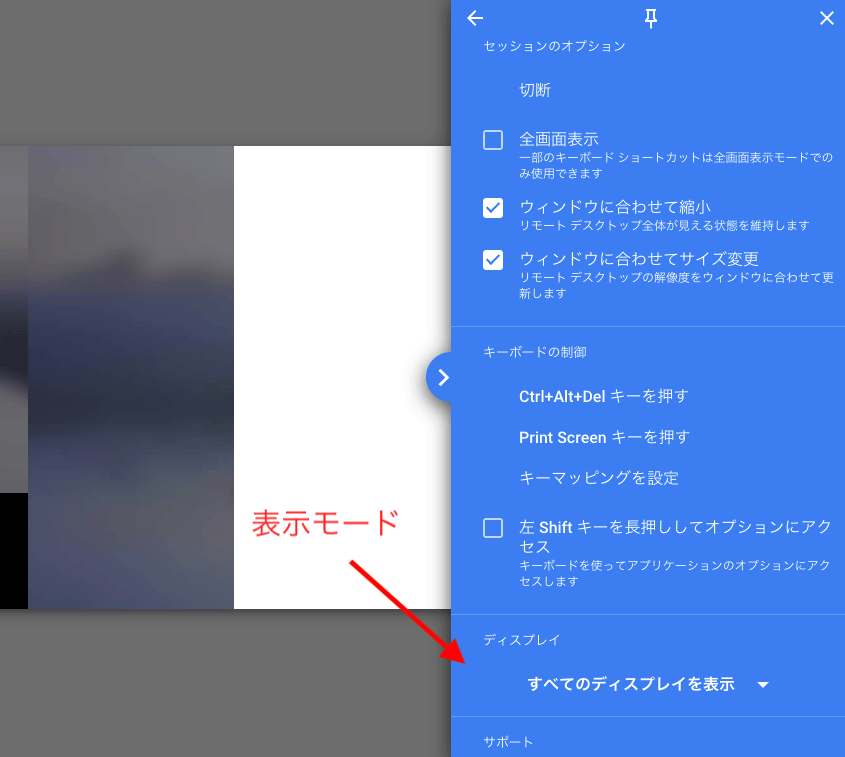
ここをクリックするとディスプレイを選択することができます。
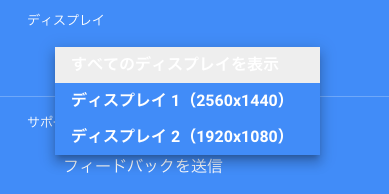
例えばディスプレイ1をクリックすると、下図ように選択したディスプレイのみが表示されるようになり表示崩れも解消されます!

アプリ版ではストレスだった問題が見事に解消されて進化したWEB版Chromeリモートデスクトップ、かなり使いやすいですね。